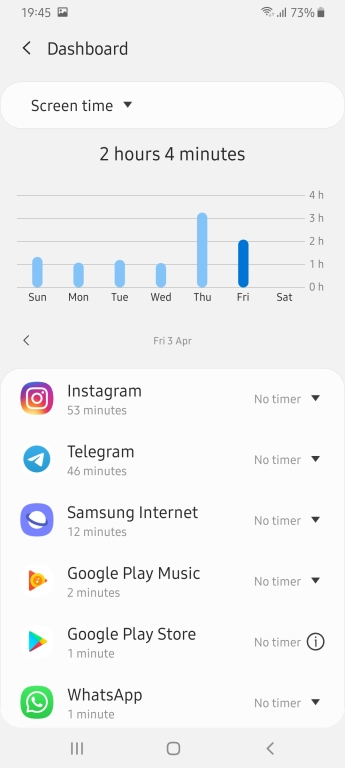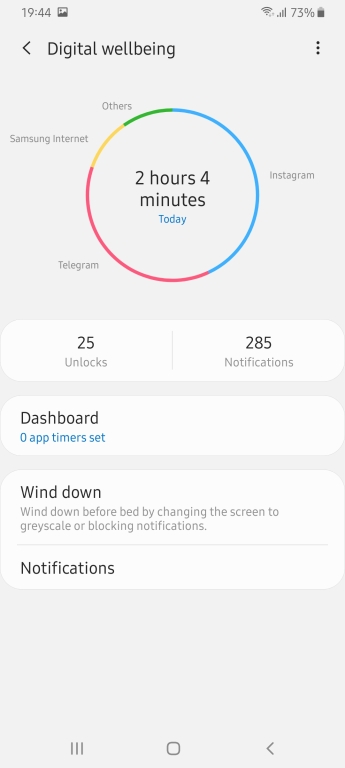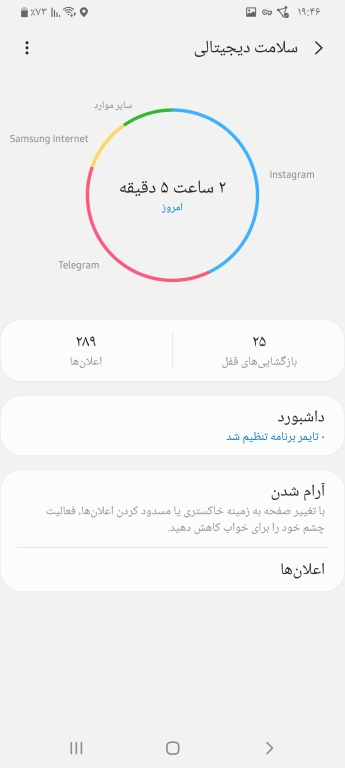آموزش استفاده از قابلیت سلامت دیجیتال Digital Wellbeing اندروید
- شنبه ۱۶ فروردین ۱۳۹۹
- آموزش اندروید ~ آموزش و ترفند

سلامت دیجیتال یکی از ویژگیهای جدید گوشیهای اندرویدی است. روز به روز استفاده از گوشیهای هوشمند بیشتر و بیشتر میشود و مردم وقت بیشتری را صرف استفاده از گوشیهای هوشمند خود میکنند. طبق آماری که در سال 2017 اعلام شد، بیش از 50 درصد مردم در طول روز بیش از 5 ساعت استفاده میکنند. همین امر باعث نگرانی در مورد اثرات منفی استفاده از گوشیهای هوشمند بر روی سبک زندگی افراد شده است به طوری که استفاده بیش از حد یک مشکل روانپزشکی شناخته میشود. همین نگرانی را شرکت گوگل نیز به عنوان توسعه دهنده سیستم عامل اندروید دارد. واکنشی گوگل نسبت به این موارد سبب به وجود آمدن پروژه Digital Wellbeing شده است. هدف این پروژه در یک جمله این است که "فناوری باید باعث بهبود زندگی ما شود نه اینکه ما را از آن غافل کند". این پروژه برای اولین بار در کنفرانس Google I/O در سال 2018 مورد بحث قرار گرفت و به طور کامل در اندروید 9 به بالا مورد استفاده قرار گرفته است.
در این مقاله تصمیم داریم به معرفی و آموزش استفاده از قابلیت سلامت دیجیتال (Digital Wellbeing) که در تنظیمات اندروید 9 وجود دارد و میتوانید مدت زمان استفاده از گوشی را مشاهده کنید بپردازیم.
در ادامه همراه گویاتک باشید....
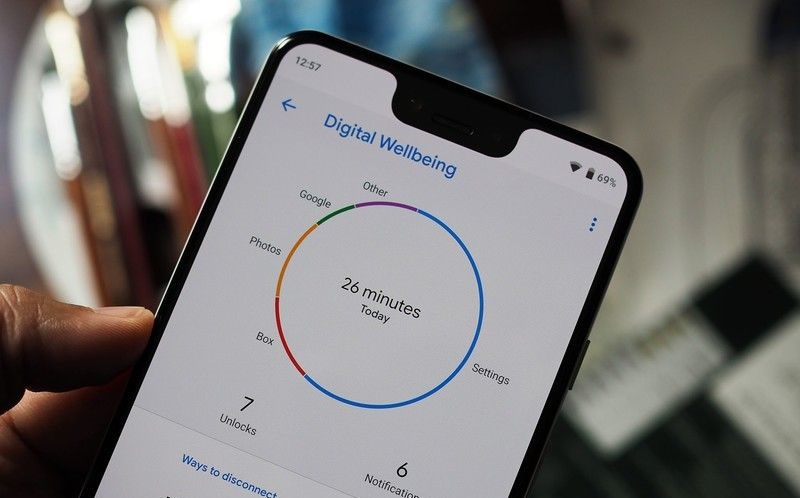
آموزش استفاده از قابلیت سلامت دیجیتال Digital Wellbeing اندروید
فهرست سرفصل ها
آموزش استفاده از قابلیت سلامت دیجیتال (Digital Wellbeing) در اندروید
این برنامه از بخشهای مختلفی تشکیل شده است که در ادامه آنها را توضیح خواهیم داد. برای دسترسی به داشبورد وارد تنظیمات یا Settings گوشی خود شده و به بخش سلامت دیجیتال یا Digital Wellbeing مراجعه کنید.
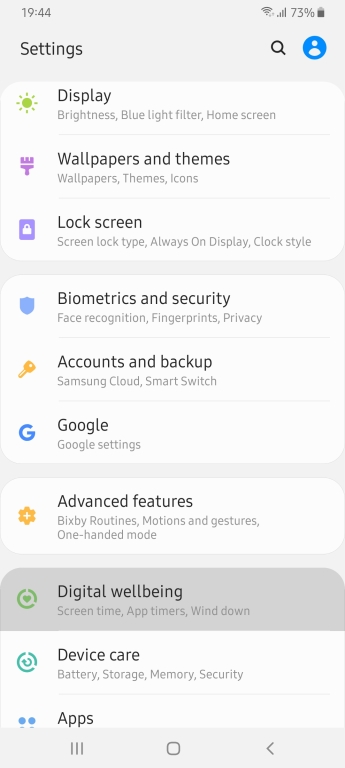
بخش سلامت یا Digital Wellbeing اندروید
داشبورد سلامت دیجیتال یا Digital Wellbeing
بخش اصلی سلامت دیجیتال را داشبورد آن تشکیل میدهد. در داشبورد میتوانید اطلاعاتی در مورد زمان صرف شده برای گوشی، میزان استفاده از برنامههای مختلف، تعداد نوتیفیکیشنهای دریافتی و سایر موارد را بدست آورید.
با قابلیت App Timer زمانی را برای برنامههایی که بیشتر استفاده میکنید، تعیین میکنید و بعد از اتمام وقت آیکن برنامه تا پایان روز مخفی خواهد شد. همچنین قابلیت Wind Down برای داشتن خواب منظم، صفحه نمایش را در یک زمان مشخص در روزه به حالت سیاه سفید تغییر میدهد.
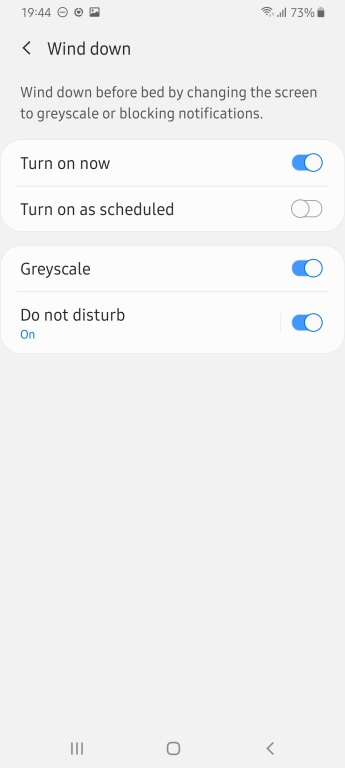
سیستم اعلان بهینه شده
یکی دیگر از چیزهایی که باعث حواس پرتی کاربران در گوشیها اندروید میشود، اعلانات یا همان نوتیفیکیشنها است. با فعال کردن حالت Do Not Distract تمام اعلانها غیرفعال خواهند شد و برای فعالسازی کافی است گوشی را از سمت صفحه بر روی زمین قرار دهید.
گوگل با اعمال تغییراتی در برنامههای خود سعی کرده تا جای ممکن حواس پرتی کاربر را کاهش دهد. مثلا در برنامه جمیل فقط اعلانهای مهم نمایش داده میشوند و یا در برنامه youtube تمام اعلانهای طول روز با هم ترکیب میشوند و در یک اعلان به شما نمایش داده میشوند.
انجام کارها با دستیار گوگل
گوگل سرمایه گذاری زیادی بر روی دستیار صوتی خود کرده تا بسیاری از کارها را بتوانیم با دستورات صوتی انجام دهیم و در نتیجه زمان استفاده از گوشی کاهش پیدا کند. کارهایی نظیر پخش موزیک، کنترل وسائل خانه، برقراری تماس و ارسال پیامک.
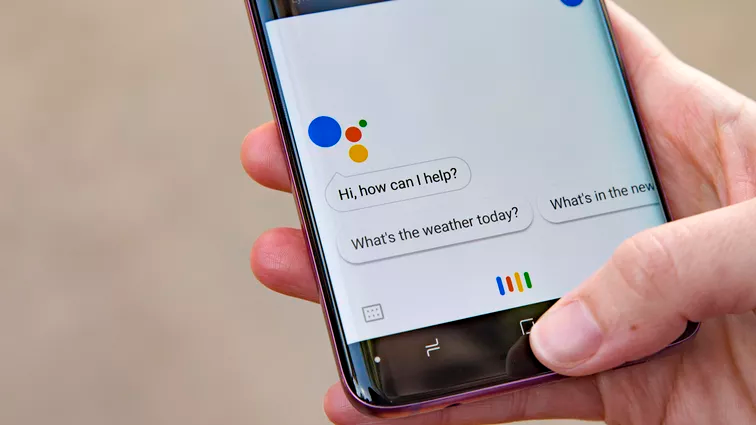
کمک به والدین برای کنترل کودکان
کنترل کودکان در برابر استفاده از گوشیهای هوشمند شاید سختتر از افراد بالغ باشد. به همین خاطر گوگل برنامههای Family Link، YouTube Kids و Google Wi-Fi به همین خاطر طراحی کرده است.
با استفاده از Family Link والدین میتوانند دانلود برنامهها در گوگل پلی را کنترل کنند. با Google Wi-Fi دسترسی به وای فای در دستگاه فرزند خود کنترل کنند و همچین با استفاده از YouTube Kids دسترسی کودک به کانالها و زمان مشاهده آن را کنترل کنند.
دیدگاه شما در رابطه با این نوشته آموزشی چیست؟
در صورت وجود هرگونه سوال و مشکل در این زمینه برای ما یک دیدگاه ارسال کنید. همچنین پیشنهاد میکنیم که از مطلب " تست سلامت باتری " دیدن فرمایید.
موفق و پیروز باشید...